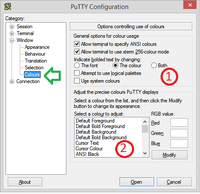PuTTY - Release 0.66 - Parte III
Terceira parte da série de artigos sobre o PuTTY 0.66.
[ Hits: 9.868 ]
Por: Perfil removido em 10/03/2016
O painel Colours
A opção "Allow terminal to specify ANSI colours" é ativada por padrão. Se desativada PuTTY ignora todas as sequências de controle enviadas pelo servidor referentes a cores. Neste caso, apenas as cores de primeiro e segundo planos são utilizadas.
A opção "Allow terminal to use xterm 256-colour mode" é ativada por padrão. Se desativada PuTTY ignora todas as sequências de controle enviadas pelo servidor que estendem o modo de 256 cores suportados pelas novas versões de xterm. No Unix, para garantir que o valor defido em TERM descreve 256 cores use o comando abaixo:
infocmp | grep colors
colors#256, cols#80, it#8, lines#24, pairs#256,
A opção "Indicate bolded text by changing:" permite definir o modo como PuTTY indica texto em negrito. PuTTY pode manipular isso de diversos modos. Por padrão, a cor do texto é modificada. Opcionalmente pode ser modificada apenas a fonte ou ambas características podem ser modificas. Quando uma aplicação faz essa modificação a partir da cor de fundo seu texto pode ficar invisível.
A opção "Attempt to use logical palettes" permite configurar a tentativa de usar paletas lógicas. Uma paleta lógica é um mecanismo utilizado pelo MS-Windows rodando em um display de 8-bits. Essa funcionalidade nunca trabalhou bem! Evite seu uso.
A opção "Use system colours" permite a PuTTY ignorar os valores padrão para cor de primeiro e segundo planos e as cores do cursor e do texto utilizando cores definidas pelo Windows.
A opção "Adjust the precise colours PuTTY display" - número 2 - permite ajustar a cor de cada item de PuTTY. As cores são descritas em RGB - Red, Green e Blue em uma paleta de 8 bits (0 até 255). Na caixa "Select a colour to adjust" escolha o campo que será ajustado. O valor atual da cor desse campo é exibido (em RGB) na coluna RGB value. Você pode modificar manualmente cada um dos valores RGB ou clicar em modificar para escolher entre 48 cores do sistema ou 16 cores personalizadas. É possível ajustar saturação e luminosidade de cada cor utilizando uma paleta fornecida pelo MS-Windows.
Continua na Parte IV.
KYETOY - 2016
2. O painel Appearance
3. O painel Translation
4. O painel Selection
5. O painel Colours
Tunando sistemas de arquivos para GNU/Linux
LibreOffice Writer 5 vs. Microsoft Word 2010
Configurando corretamente para o Horário de Verão
VPS - Tutorial - Crie seu servidor
EasyBCD - Corrigindo boot do Ubuntu 12.04 em HD USB no Sony VAIO
Monitorando No-Break no Ubuntu 12.04
Fazendo o sistema de peticionamento do TJSP funcionar no Arch Linux (2018)
Máquina perereca - até onde é possível o uso de Linux?
Ótimo artigo e conteúdo!
Parabéns. Uma pena que a imagem da categoria WINDOW não foi anexada... :/
Mas, na minha opinião, isto não interfere em nada no artigo, pois você explica muito bem e faz o conhecimento fluir.
Parabéns novamente.
-----------------------------------''----------------------------------
Computer users fall into two groups:-
those that do backups
those that have never had a hard drive fail.
Patrocínio
Destaques
Artigos
Modo Simples de Baixar e Usar o bash-completion
Monitorando o Preço do Bitcoin ou sua Cripto Favorita em Tempo Real com um Widget Flutuante
Dicas
Como implementar Raid (0, 1, 5, 6, 10 e 50)
fusermount3 no Ubuntu 25.10 - mantenha o perfil do AppArmor
[Resolvido] dlopen(): error loading libfuse.so.2 AppImages require FUSE to run.
Criação de diretórios e aplicação de restrições de acesso no Linux
Tópicos
Compartilhar ZEBRA ZD220 na rede (1)
Debian Stable travado em atualizações: dist-upgrade não resolve [RESOL... (12)
Monte o Google Drive como uma pasta remota no Linux (2)
Top 10 do mês
-

Xerxes
1° lugar - 148.367 pts -

Fábio Berbert de Paula
2° lugar - 73.645 pts -

Mauricio Ferrari
3° lugar - 23.162 pts -

Alberto Federman Neto.
4° lugar - 21.272 pts -

Buckminster
5° lugar - 20.391 pts -

edps
6° lugar - 20.455 pts -

Daniel Lara Souza
7° lugar - 20.173 pts -

Andre (pinduvoz)
8° lugar - 19.712 pts -

Alessandro de Oliveira Faria (A.K.A. CABELO)
9° lugar - 17.744 pts -

Diego Mendes Rodrigues
10° lugar - 15.017 pts